Hoe bestanden snel tussen iPad en computer over te zetten
 Posted by Lisa Ou / 17 maart 2021 09:00
Posted by Lisa Ou / 17 maart 2021 09:00 Het is geweldig dat de iPad op grote schaal wordt gebruikt voor werk en amusement, maar bestanden overbrengen tussen iPad en computer is een groot probleem. Wat doe je met de inhoud gemaakt op iPad? Het is bekend dat iOS-apparaten beperkte interne opslag hebben en u kunt geen externe opslag op iPad gebruiken. Dus je moet wel back-up iPad-bestanden naar computer.
Aan de andere kant, wat als u sommige documenten op uw pc hebt gestart, maar een iPad-app wilt gebruiken om het af te maken? Hoe dan ook, we zullen 4-methoden voor het overbrengen van bestanden tussen iPad en pc of Mac in dit bericht delen.
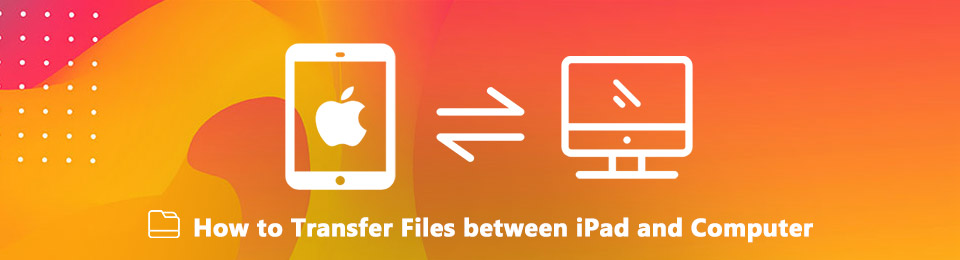

Gidslijst
Met FoneTrans voor iOS geniet u van de vrijheid om uw gegevens van de iPhone naar de computer over te brengen. Je kunt niet alleen iPhone-tekstberichten overbrengen naar de computer, maar ook foto's, video's en contacten kunnen eenvoudig naar de pc worden verplaatst.
- Draag foto's, video's, contacten, WhatsApp en meer gegevens met gemak over.
- Bekijk een voorbeeld van gegevens voordat u de gegevens overdraagt
- iPhone, iPad en iPod touch zijn beschikbaar.
1. Bestanden overzetten tussen iPad en computer via iCloud
iCloud is de cloudservice die door Apple is uitgebracht voor iPad-gebruikers om de opslagcapaciteit uit te breiden. Jij kan toegang tot iCloud op iPad, pc en Mac, dus het is ook een eenvoudige manier om bestanden van iPad naar pc over te zetten zonder iTunes.
Hoe bestanden over te dragen tussen iPad en pc via iCloud.com
De iCloud-pagina geeft u toegang tot e-mail, contacten, agenda, foto's, notities, herinneringen, pagina's, nummers en keynotes van iPad op pc. Het betekent dat u deze bestanden van iPad naar pc of van pc naar iPad kunt overbrengen. We gebruiken contacten als voorbeeld om u de procedure te tonen.
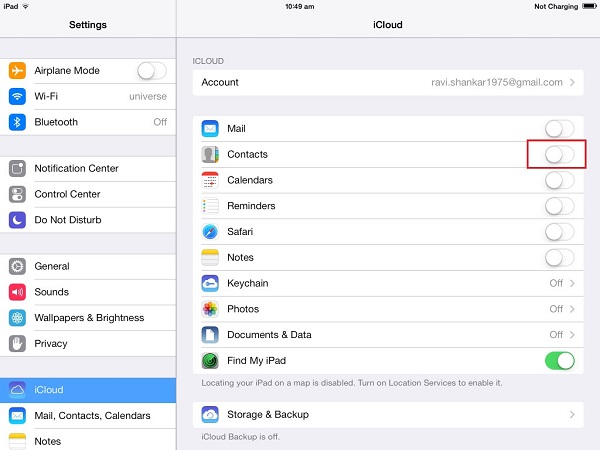
Stap 1 Verbind uw iPad met een wifi-netwerk, ga naar Instellingen > [Jouw naam] > iClouden schakel de bestandstypen in die u wilt synchroniseren, zoals Contacten. Vervolgens gaan alle contacten op uw iPad naar uw iCloud-account.
Stap 2 Ga naar uw pc, open een webbrowser en krijg toegang iCloud.com . Log in op uw Apple ID en wachtwoord gekoppeld aan uw iPad. Voer de verificatiecode in als u tweefactorauthenticatie hebt ingeschakeld.

Stap 3 Selecteer de gewenste contacten, klik op Kookgerei pictogram en selecteer Exporteer vCard om bestanden over te zetten van iPad naar pc. Selecteer om contacten van pc naar iPad te synchroniseren Importeer vCard en importeer de contacten van uw harde schijf.
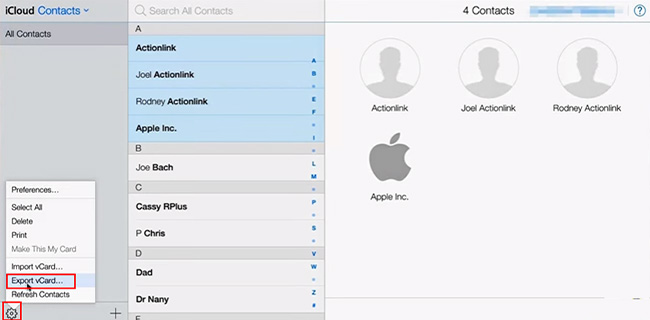
Stap 4Open vervolgens een Windows Verkenner en ga naar iCloud Drive vanuit de snelle navigatiebalk. Vervolgens kunt u de iPad-bestanden downloaden naar de pc.
2. Bestanden overzetten tussen iPad en computer met behulp van iTunes
Bestanden delen is de nieuwe functie in iTunes om gebruikers te helpen bij het overzetten van bestanden tussen iPad en computer. Het vereist geen netwerk, maar vertrouw op een USB-kabel om bestanden te delen.
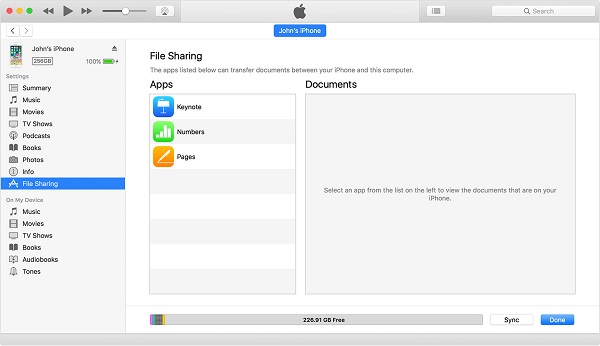
Stap 1 Verbind uw iPad met uw computer met een USB-kabel en voer de nieuwste versie van iTunes uit.
Stap 2 Klik op de iPad pictogram in de linkerbovenhoek nadat het is gedetecteerd en ga naar de Bestanden delen tab vanaf de linkerzijbalk. De apps die door de functie worden ondersteund, worden vermeld in de Apps gebied.
Stap 3 Selecteer de gewenste app. Om bestanden op de iPad op te slaan, navigeert u naar de bestanden op uw harde schijf en sleept u ze naar de Documenten Gebied. Houd de toets ingedrukt als u bestanden van de iPad wilt downloaden Ctrl en markeer alle bestanden met uw cursor in de Document en sleep ze naar uw bureaublad.
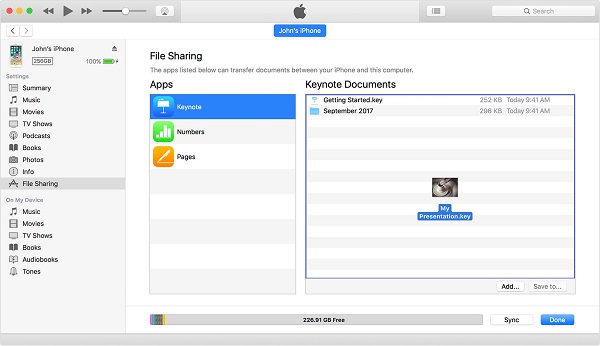
Note: iTunes kan niet alle bestanden overzetten tussen iPad en pc. Bovendien kunnen de auteursrechtelijk beschermde bestanden ook worden geblokkeerd.
3. Bestanden opslaan op iPad met cloudservices van derden
We kunnen veel cloudservices gebruiken. Dropbox, Google Drive en OneDrive komen het meest voor. Vandaag hebben deze cloudservices de mobiele apps voor iPad vrijgegeven. Ze zijn een handige manier om gratis bestanden van pc naar iPad over te zetten. Google Drive biedt bijvoorbeeld 15GB gratis opslag voor elk account. Dus we gebruiken het als voorbeeld om u de details te vertellen.
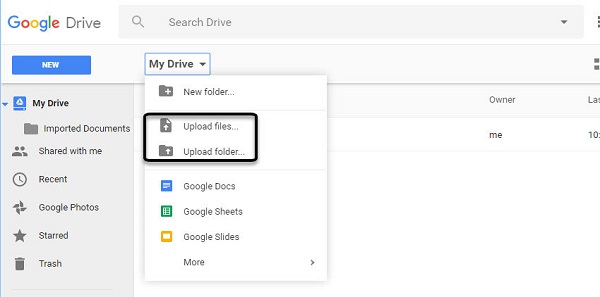
Stap 1 Bezoek Google Drive in elke browser en log in op uw Gmail-account.
Stap 2 Ga naar de juiste map, vouw uit mijn schijf en selecteer Upload bestanden om bestanden van uw pc te importeren.
Stap 3 Schakel over naar uw iPad en open de Google Drive app. Als u dit niet had gedaan, installeer het dan van App Store. Log hetzelfde in Gmail account, ga naar de map en je krijgt de bestanden op iPad.
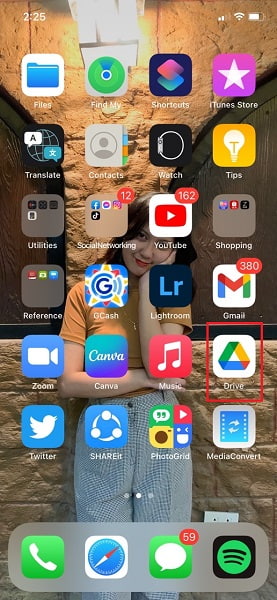
Note: Google Drive ondersteunt HTML, DOC, PDF, TXT, CSV, XLS, PPT, PNG en JPG. Na het overbrengen van bestanden naar iPad, kunt u deze bestanden openen en bewerken in de Google Drive-app. Het is echter niet toegestaan om bestanden naar iPad te downloaden.
4. Bestanden overzetten tussen iPad en computer met FoneTrans
FoneTrans voor iOS is een professioneel iPad-overdrachtsprogramma met veel voordelen, zoals:
- Bestanden overzetten tussen iPad en computer zonder iTunes.
- Ondersteuning van een breed scala aan bestandstypen, zoals foto's, video's, muziek, enz.
- Bekijk een voorbeeld van uw bestandsdetails voordat u gaat synchroniseren.
- Bestaande bestanden op uw iPad niet beschadigen.
Kortom, het is de eenvoudigste manier om bestanden na iPad te synchroniseren tussen iPad en computer.
Hoe bestanden naadloos over te zetten tussen iPad en pc
Stap 1 Download de beste iPad-overdrachtsapp
Download en installeer FoneTrans voor iOS op uw pc. Er is een andere versie voor Mac.
Met FoneTrans voor iOS geniet u van de vrijheid om uw gegevens van de iPhone naar de computer over te brengen. Je kunt niet alleen iPhone-tekstberichten overbrengen naar de computer, maar ook foto's, video's en contacten kunnen eenvoudig naar de pc worden verplaatst.
- Draag foto's, video's, contacten, WhatsApp en meer gegevens met gemak over.
- Bekijk een voorbeeld van gegevens voordat u de gegevens overdraagt
- iPhone, iPad en iPod touch zijn beschikbaar.
Sluit uw iPad aan op de pc met de bliksemkabel die bij uw apparaat is geleverd. Dan wordt het automatisch herkend.

Stap 2 Breng bestanden over van iPad naar pc
Ga naar de om bestanden, zoals muziek, van iPad naar pc over te zetten Muziek tab aan de linkerkant. Vink de vakjes van de gewenste nummers aan, klik en vouw uit PC menu en selecteer Exporteren naar pc. Zoek de map en sla iPad-bestanden op pc op.
Stap 3 Bestanden opslaan op iPad vanaf pc
Als u bestanden, zoals muziekbestanden, op de iPad vanaf uw harde schijf wilt toevoegen, gaat u naar de Muziek tab, klik op de Plus pictogram om het dialoogvenster voor het openen van bestanden te starten. Navigeer vervolgens en selecteer alle muziekbestanden. Klik eenmaal op de Openen knop, deze bestanden gaan naar je iPad.

Note: FoneTrans voor iOS kan de bestanden tijdens het overbrengen automatisch converteren naar een door iPad ondersteund formaat. Bovendien is het in staat om de originele kwaliteit te behouden. De hardwareversnelling versnelt de bestandsoverdracht tussen iPad en pc.
Conclusie
Dit bericht heeft de beste manieren besproken om bestanden over te zetten tussen iPad en pc, dus dat kan video overzetten van iPad naar pc en meer. Volgens ons onderzoek is bestandssynchronisatie nog steeds een groot probleem onder iPad-gebruikers, mede door het gesloten systeem. Het goede nieuws is dat er verschillende manieren zijn om aan uw behoefte te voldoen. iCloud en iTunes zijn officiële hulpprogramma's van Apple om u te helpen bestanden over te zetten van iPad naar pc.
Natuurlijk zijn er ook cloudplatforms van derden beschikbaar voor bestandsmigratie. FoneTrans voor iOS is de gemakkelijkste manier om foto's overbrengen van pc naar iPad of maak een back-up en download bestanden voor iPad-gebruikers.
Met FoneTrans voor iOS geniet u van de vrijheid om uw gegevens van de iPhone naar de computer over te brengen. Je kunt niet alleen iPhone-tekstberichten overbrengen naar de computer, maar ook foto's, video's en contacten kunnen eenvoudig naar de pc worden verplaatst.
- Draag foto's, video's, contacten, WhatsApp en meer gegevens met gemak over.
- Bekijk een voorbeeld van gegevens voordat u de gegevens overdraagt
- iPhone, iPad en iPod touch zijn beschikbaar.
